Win10 Adobe Reader打开PDF出现错误14怎么解决
作者:admin发布时间:2021-10-29分类:软件教程浏览:评论:0
近期有win10系统软件客户体现说碰到那样一个难题,便是在应用Adobe Reader试着开启PDF文档的情况下,弹出来错误报告:开启此文本文档时错误,阅读文章本文档存在的问题(14),造成打不开PDF文档,要怎么处理呢,如今给各位共享一下Win10系统软件Adobe Reader开启PDF发生不正确14的实际解决方案。
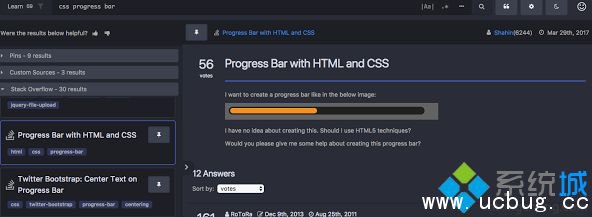
1.升级Adobe Reader
Adobe Reader不正确14一般是因为落伍的Adobe手机软件导致的。 应用全新Adobe手机软件设定的PDF文档在初期AR版本号中不容易自始至终开启。 因而,如果有可以用的升级,将AR系统更新到最新版很有可能会解决困难。
您能够根据开启Adobe Reader并点击“协助”>“查验升级”来查验升级。 这将开启一个升级程序流程对话框,您能够从这当中更新软件。 您还能够根据点击此网页页面上的“立即安装”获得全新的AR版本号。
2.修补PDF文档
假如PDF文档以某类方法毁坏,也很有可能会弹出来Adobe Reader不正确14不正确信息。 因而,您也许必须 修补该文件才可以开启它。 您能够应用DataNumen PDF手机软件修补PDF文档。 或是,依照下列手册应用PDFaid.com修补PDF文档。
--最先,点击这里在网页中开启PDFaid.com Web应用工具。
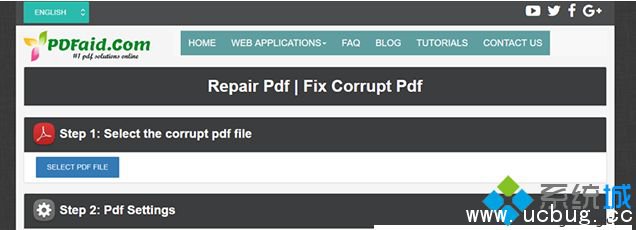
--按该图象上的挑选PDF文档按键。
--随后挑选未能Adobe Reader中开启的文本文档。
--您能够在输入框中键入一些指定的PDF特性。
--点击“修补PDF”以修补文本文档。
--随后,您能够点击“免费下载PDF”以储存修补的文本文档。
3.从PDF中获取网页页面
一些客户已确定从PDF文档中获取网页页面能够修补Adobe Reader不正确14.随后,您必须 在压缩包解压以后在Adobe Reader中独立开启网页页面。 这也是应用Sejda PDF获取器从PDF中获取网页页面的方式。
--点击这里以在网页中开启Sejda PDF获取器。
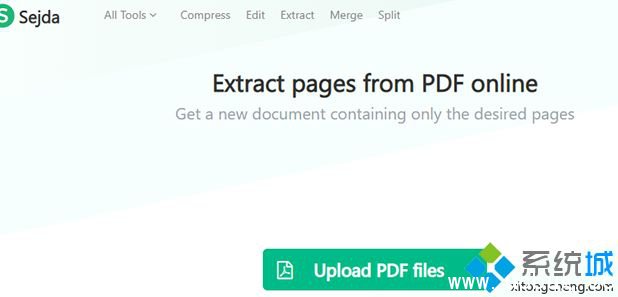
--按上传PDF文档按键挑选HDD上的文本文档。
--或是,您还可以点一下小箭头从Google云端硬盘或Dropbox中挑选一个文档。
--随后根据点击缩列图图象挑选要从文本文档中获取的网页页面。
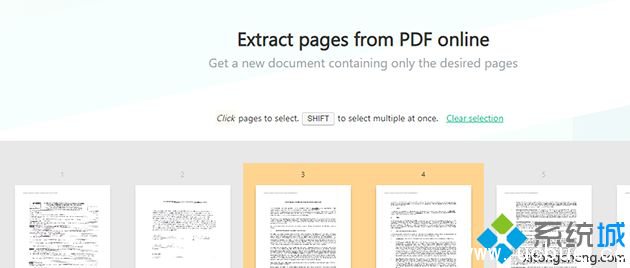
--按获取网页页面按键。
--随后会开启一个对话框,您能够从这当中点击“免费下载”以储存获取的PDF。
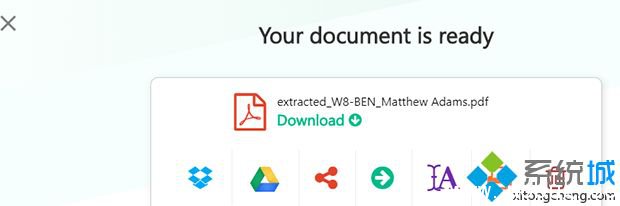
4.应用取代手机软件开启PDF
这一解决方法很有可能不彻底是一个解决方法,但Adobe Reader有很多取代计划方案。 该文本文档很有可能在别的PDF手机软件和Edge等电脑浏览器中开启。 福昕阅读器是特别注意的专业软件代替品,你能用它开启PDF文档。 点击此网页页面上的完全免费福昕阅读器按键开展查验。
通用性文档驱动器(UFO)手机软件还能够开启各种各样文档。 因而,通用性文件查看器也很有可能会开启您不能在AR中开启的PDF文档。 本软件指南给予了ufo的大量详细资料。
根据之前的方式就可以处理Win10系统软件下Adobe Reader开启PDF发生不正确14这个问题了,期待本实例教程能够协助到大伙儿。
相关推荐
欢迎 你 发表评论:
- 软件教程排行
- 最近发表
